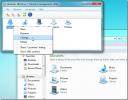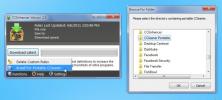Hoe een besturingssysteem te verwijderen uit het opstartmenu op Windows 10
U kunt meer dan één besturingssysteem op een pc installeren. Jij kan installeer Linux en Windows, of u kunt Windows twee keer installeren. Soms blijft het echter verschijnen in het opstartmenu wanneer u een schone installatie van Windows 10 uitvoert of wanneer u een van de andere besturingssystemen verwijdert die u hebt geïnstalleerd. U wordt gevraagd om te selecteren naar welk besturingssysteem u wilt opstarten wanneer u uw systeem draait. Hier ziet u hoe u een besturingssysteem kunt verwijderen uit het opstartmenu op Windows 10.
Verwijder het besturingssysteem uit het opstartmenu
Voordat je het besturingssysteem uit het opstartmenu verwijdert, moet je ervoor zorgen dat je het correct hebt verwijderd / verwijderd. Vaak is dat alleen doen voldoende om het uit het opstartmenu te verwijderen. Als het nog steeds blijft verschijnen in het opstartmenu, zoek dan naar en open de app Systeemconfiguratie.
Ga in het venster Systeemconfiguratie-app naar het tabblad Opstarten. Het geeft een overzicht van alle besturingssystemen die in het opstartmenu verschijnen. Selecteer het en klik op de knop Verwijderen. De onderstaande schermafbeelding toont slechts één besturingssysteem, maar u kunt de knop Verwijderen zien. U kunt niet het enige besturingssysteem verwijderen dat op uw systeem is geïnstalleerd.
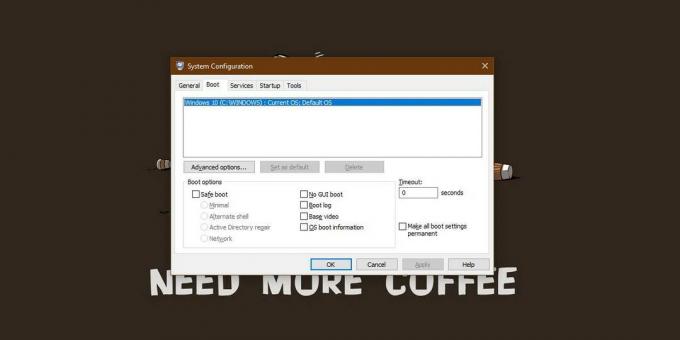
Het extra besturingssysteem zou weg moeten zijn wanneer u uw systeem opnieuw opstart, maar als het niet verdwijnt, moet u het correct afsluiten en vervolgens weer inschakelen.
Als u een besturingssysteem niet wilt verwijderen, maar in plaats daarvan wilt wijzigen naar welke het systeem standaard opstart, kunt u dat doen vanuit dezelfde app. Selecteer het besturingssysteem dat u als standaard wilt instellen en klik vervolgens op de knop 'Als standaard instellen'. Start uw systeem opnieuw op en de wijziging zou van kracht moeten worden.
Hiermee wordt het aftellen dat u op het opstartscherm krijgt, niet verwijderd. Het aftellen is daar, dus je kunt een van de andere besturingssystemen selecteren die je hebt geïnstalleerd, zodat je het nog steeds krijgt. Wat het zal veranderen, is welk besturingssysteem wordt opgestart als de timer afloopt.
Als het aftellen te lang of te kort voor je is, kun je dat ook wijzigen. Er is een time-outveld waarin u in seconden kunt aangeven hoe lang de afteltimer moet zijn. Als je maar één besturingssysteem hebt geïnstalleerd, wordt de timer op 0 gezet, maar je kunt het in iets anders veranderen als je het opstartmenu moet zien. U kunt een tijdwaarde tussen 0 en 999 seconden invoeren.
Zoeken
Recente Berichten
WinDroplr brengt 'Droplr For Mac' naar Windows [Review]
Als je een Mac-gebruiker bent, moet je gebruiken Droplr om meerdere...
Tweak Windows 7 Bibliotheek met Librarian Management Utility
Met behulp van bibliotheken in Windows 7 kunt u uw bestanden eenvou...
Voeg 270 extra programma's toe aan CCleaner met CCEnhancer
CCleaner is een beroemd hulpmiddel dat veel wordt gebruikt voor het...

![WinDroplr brengt 'Droplr For Mac' naar Windows [Review]](/f/4ab0b8e1d5bfe874b062e3fb5b1a1645.jpg?width=680&height=100)